

PCB技术:PADS Layout如何导入DXF板框
描述
PCB板框定义了pcb设计的范围,对于有固定结构的板框图,一般由结构工程师给出,那pads layout软件怎么来导入DXF板框图呢,方法有两种,具体操作步骤如下:
第一步,在layout软件页面菜单栏中选择【文件】-【导入】,弹出的对话框中导入格式选择 DXF文件(*.eco),然后选择要导入的文件,如图1-1所示;
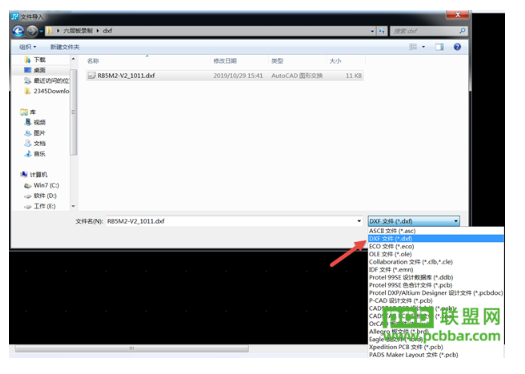
图1-1 导入类型选择
Ø 二步,点击打开,弹出DXF导入对话框,如图1-2所示;
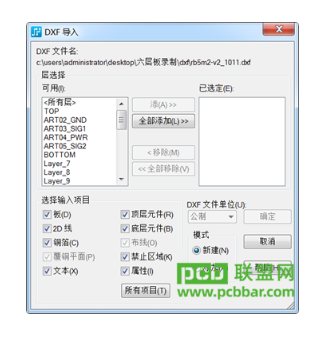
图1-2 DXF导入
Ø 第三步,在层选择区域中的【可用】是在PCB板中所有可以用到的层,选择一个不用的层,添加到已选定,DXF板框图就会导入到那一层上;Ø 第四步,选择输入项目区域内,可以全部勾选上,可以根据实际情况去进行选择,比如说板框图中有禁止区域的形状,但是不导入进这个新的图中来,就不勾选禁止区域就即可;Ø 第五步,DXF文件单位,一般是选择公制单位 ,DXF结构图一般是用MM单位绘制的;Ø 第六步,模式区域,如果是新建的一个PCB,即勾选新建,如果是导入到一个已经设计过的文件中,就可以勾选添加;Ø 第七步,点击确定,即可导入在PCB当中。
第二种导入方法,操作步骤如下:第一步,在layout设计页面,在绘图工具栏菜单栏中单击 导入DXF文件图标,如图1-3所示;
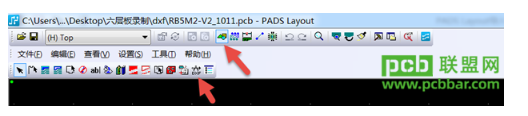
图1-3 导入DXF文件图标
l 第二步,在弹出的对话框中,也是导入格式选择DXF文件(*.eco),然后选择要导入的文件;l 第三步,点击打开,弹出DXF导入对话框,如图1-4所示;

图1-4 DXF导入对话框
l 第四步,导入单位选择 公制,所有DXF层,全部勾选上即可。
编辑:hfy
声明:本文内容及配图由入驻作者撰写或者入驻合作网站授权转载。文章观点仅代表作者本人,不代表电子发烧友网立场。文章及其配图仅供工程师学习之用,如有内容侵权或者其他违规问题,请联系本站处理。
举报投诉
-
关于PCB EDITOR 中导入DXF文件的问题2013-04-28 0
-
PADS 导出DXF文件,Pro-e导入错误2013-10-27 0
-
PADS 转CAD导入DXF文件 不能转为板框2013-10-29 0
-
如何将 DXF 导入 PADS2013-12-11 0
-
使用PADS完成PCB layout后如何拼板的问题2014-06-24 0
-
AD从导入DXF文件,并转换成板框2015-01-08 0
-
PADS 将导入DXF,并转换成板框步骤2015-01-08 0
-
怎么在导入DXF时进行多选和框选板框?2019-06-04 0
-
allegro导入DXF ISSUE失败2019-08-06 0
-
为什么PADS导入DXF文件会出现下面这种情况?2019-09-20 0
-
在PADS中导入PCB板的步骤详解2023-04-13 0
-
PADS logic中电路元器件怎么导入到pads layout中呢?2023-04-28 0
-
如何将Auto-CAD图纸导入PADS-LAYOUT讲解2018-03-16 1930
-
PADS Layout通过DXF文件创建异形焊盘操作步骤2023-01-14 2218
-
原理图如何导入PCB2023-11-07 4004
全部0条评论

快来发表一下你的评论吧 !

